Como cortar GIF: Os 5 melhores cortadores de GIF
O mundo tem enfrentado uma transição muito diversificada na comunicação desde que a Internet assumiu o controle. Com a Internet, a comunicação tornou-se fácil e conveniente para as pessoas, conectando-as com todo o mundo. Ao usar muitas ferramentas de comunicação diferentes para essa finalidade, vários recursos foram introduzidos com o tempo. Comunicar e enviar imagens como arquivo GIF tornou-se outro destaque. As pessoas preferem enviar GIFs por ser mais rápido e ter um tamanho menor, por isso, este artigo apresenta várias ferramentas para cortar GIFs com tutoriais detalhados de como editar GIFs usando essas plataformas.
Wondershare DemoCreator
Lançando luz sobre a primeira escolha de cortador de GIF, Wondershare DemoCreator é conhecido por seu conjunto de recursos requintados e sua estrutura impressionante como plataforma de edição de vídeo no mercado. Ao usá-lo para vários outros fins, o DemoCreator pode efetivamente fornecer um conjunto design muito detalhado para gerenciar seus GIFs com facilidade. O DemoCreator também é conhecido por seu uso amigável, tornando-o uma escolha de primeira linha entre muitos iniciantes e profissionais em todo o mundo. GIFs podem ser facilmente criados com ele em qualquer formato. Além dos requisitos básicos na edição de GIFs, você pode efetivamente adicionar diferentes efeitos e transições em seu arquivo. Para saber como usar esse editor de GIF, siga as etapas simples, conforme mostrado abaixo.
- Adicione o arquivo GIF à sua plataforma a partir da área de trabalho. Arraste-o para a linha do tempo para edição.
- Para ter acesso ao menu, clique com o botão direito do mouse. Clique em "Cortar e aumentar" para prosseguir.
- Configure a moldura retangular para recortar o GIF. Visualize os resultados e toque em "Exportar" quando estiver satisfeito.
- Selecione "GIF" como formato de saída, para salvar o arquivo em sua forma perfeita.
 100% seguro
100% seguro 100% seguro
100% seguroWondershare Filmora
A Wondershare apresentou aos seus usuários mais uma opção intuitiva para um cortador de GIF para Windows. O Wondershare Filmora é conhecido por sua estrutura detalhada e seu conjunto de ferramentas úteis. Você pode gerenciar todos os tipos de imagens e vídeos no software com seu design atraente, fácil de usar e funcionar. Usando imagens estáticas como opção para criar GIFs e vídeos, você pode adicionar os recursos que quiser na edição de GIFs. O Filmora oferece um ambiente muito coerente para recortar um GIF. Para entender a estrutura associada e o tutorial do procedimento completo de corte de um GIF, siga os passos definidos abaixo.
- Faça a importação do arquivo para a plataforma e o edite na linha do tempo após a importação.
- Selecione a opção "Cortar e aumentar", após clicar com o botão direito do mouse na imagem.
- Arraste um retângulo pela imagem para navegar na área. Visualize os resultados com o botão reproduzir e toque em "OK" quando estiver concluído.
- Toque em "Exportar" para seguir para a nova janela. Selecione as opções apropriadas para o arquivo GIF para concluir o processo.
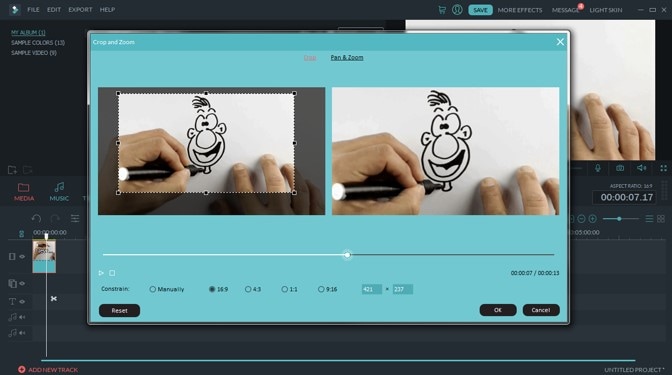
Wondershare UniConverter
O UniConverter é uma plataforma conhecida por sua usabilidade e estrutura atraente e pode ser a melhor opção a se considerar para cortar um GIF. Esse programa é conhecido por várias outras funções e usos; no entanto, com seu conjunto de recursos e operações especiais, permite que você aprenda como cortar um GIF com o UniConverter. Para entender o processo, você precisa seguir as orientações a seguir.
- Baixe e instale o software em seu desktop. Abra o software para prosseguir.
- Toque em "Barra de ferramentas" seguido de "Conversor de imagem" para abrir uma nova tela. Esta tela fornecerá a opção de adicionar os arquivos do sistema.
- Com os arquivos adicionados, escolha qualquer imagem para selecionar o botão "Cortar" na lista.
- Uma nova janela será visível sobre a seleção. Defina as configurações apropriadas da imagem e toque em "OK" para concluir o recorte do GIF.
![]()
Camtasia
O Camtasia é outra plataforma bastante popular com vários recursos e boas experiências de usuários. Embora seja consumido como um programa industrial, o Camtasia oferece uma interface excepcionalmente avançada para usuários que torna acessível o gerenciamento de várias fotos em um único período. Conhecido como um cortador de GIF para Mac e Windows, siga os passos abaixo para aprender a usá-lo.
- Importe um GIF do computador e adicione-o à tela. Escolha a imagem específica para prosseguir.
- Selecione o botão "Cortar" na parte superior da tela e selecione a área apropriada com o retângulo que aparecerá. Segure o espaço e deixe o cursor tocar no mesmo botão Cortar para finalizar o processo.
- Você pode baixar os resultados no computador.
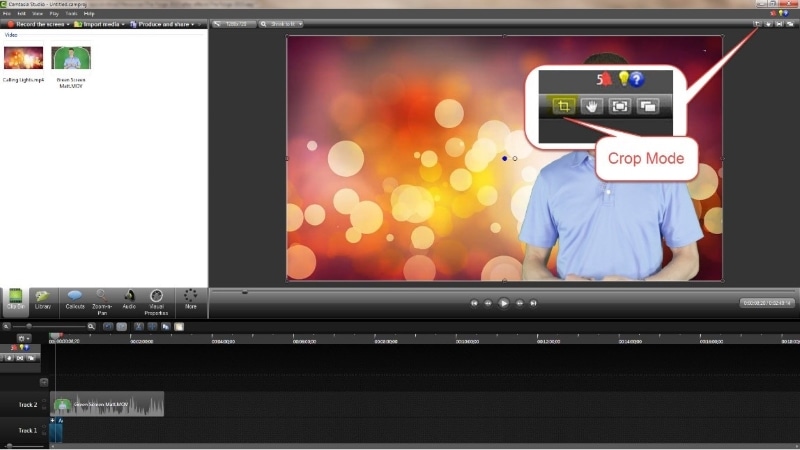
Movavi
Esta ferramenta multifuncional fornece um conjunto vastos de recursos em escala, para gerenciar imagens e vídeos. O Movavi oferece uma estrutura bastante intuitiva para seus usuários e se encaixa perfeitamente como um cortador de GIF no mercado. Para entender o processo simples de usar o Movavi, siga as etapas a seguir.
- Importe os arquivos apropriados na área de trabalho ou use a função "Adicionar arquivos de mídia".
- Toque no botão "Cortar" na barra de ferramentas e finalize a moldura de corte.
- Sobre a seleção, toque em "Aplicar" para concluir.
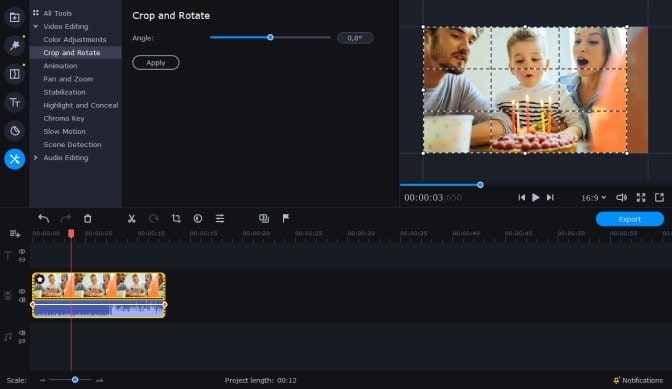
Como escolher?
Existem alguns fatores que são muito importantes para entender a escolha da melhor ferramenta de corte de GIF para gerenciar e editar seus arquivos. Ao examinar os editores de GIF que podem ser baixados, o principal fator é o preço dessas plataformas. Além disso, deve-se ter em mente que sua experiência de trabalho é um fator importante, tornando mais fácil a seleção da opção mais adequada. Examine bem o artigo para entender sobre os vários cortadores de GIF e os passos de como usá-los para cumprir o propósito de forma eficaz.



David
chief Editor